Nuotraukos ir grafika naudoja daug vietos serveryje. Tai gali padaryti tinklalapių įkėlimą daug lėtesnį. Vienas iš sprendimų yra vietoj nuotraukų naudoti miniatiūras. Miniatiūra yra mažesnė paveikslėlio versija, susiejanti su didesniu originaliu paveikslėliu. Viename puslapyje galite talpinti daugiau grafinių vaizdų, kai naudojate miniatiūras. Tada jūsų skaitytojas gali pasirinkti ir pasirinkti iš visų vaizdų ir nuspręsti, kuriuos jie nori pamatyti. Mes jums pasakysime, ko jums reikia norint sukurti miniatiūras ir kaip jas redaguoti.
Atsisiųskite nuotraukų redagavimo programinę įrangą
Sukurti miniatiūrą nėra sunku ir neužtrunka labai ilgai, tačiau tam reikalinga nuotraukų redagavimo programa. Laimei, „Windows“ vartotojai jau turi nemokamą, vadinamą Dažykite 3D. Tai nėra tokia išsami kaip kažkas panašaus Dažų parduotuvė „Pro“ arba „Photoshop“ bet jis yra pakankamai geras norint pakeisti dydį, apkarpyti ir pridėti šiek tiek teksto.
Šioje pamokoje naudosime „Paint 3D“. Instrukcijos nėra labai skirtingos, jei naudojate kitą programą.
Redaguokite savo nuotraukas ir padarykite miniatiūrą
Norėdami paversti juos miniatiūromis, turite redaguoti vaizdus. Štai kaip:
Atidarykite norimą redaguoti vaizdą.
Jūs galite dabar apkarpyti vaizdą arba pakeisti jo dydį. Jei norite, kad miniatiūra sutelktų dėmesį į konkrečią nuotraukos dalį, siūlome apkarpyti. Jei nenorite apkarpyti, pereikite prie 5 veiksmo.
-
Pasirinkite Apkarpyti. Čia galite pasirinkti ir vilkti įvairius taškus, kad pasirinktumėte sritį, kurią norite apkarpyti. Dešinėje pusėje taip pat galite pasirinkti vieną iš įvairių iš anksto suformatuotų dydžių.
16: 9 parinktį ypač gerai naudoti, jei kuriate „YouTube“ vaizdo įrašo miniatiūrą.
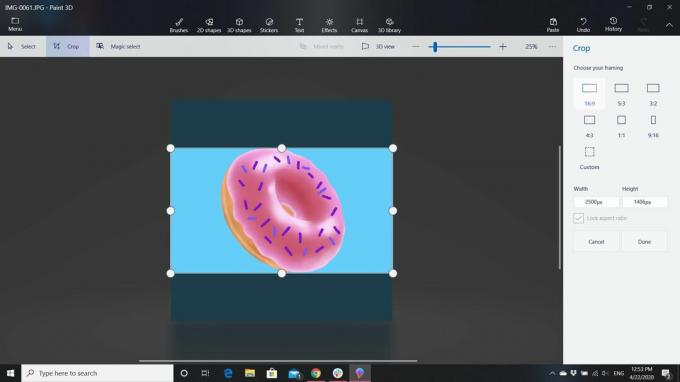
-
Pasirinkite padaryta apkarpyti vaizdą.
Jei jums nepatinka apkarpymas, pasirinkite Atšaukti arba paspauskite CTRL + Z pakeisti ir bandyti dar kartą.
-
Jei norite pridėti teksto prie savo atvaizdo, pasirinkite Tekstas kad jį pridėtumėte. Galite pasirinkti 2D arba 3D tekstą ir pasirinkti iš įvairių šriftų, dydžių ir spalvų.

-
Norėdami pakeisti savo vaizdo dydį, pasirinkite Drobė. Čia galite pasirinkti pakeisti vaizdo dydį pagal taškus arba procentus. Pvz., Galite įdėti 50 taškų plotį arba galite tiesiog padaryti vaizdą 10% originalaus dydžio. Jei kuriate miniatiūras, kurias norite naudoti kaip nuotraukų galeriją, pabandykite padaryti visus savo vaizdus beveik vienodo dydžio, kad jie geriau tilptų puslapyje ir sudarytų gražias tiesias eilutes ar stulpelius.
Įsitikinkite, kad miniatiūra yra mažiausiai 640 pikselių pločio ir ne didesnė kaip 2 MB.
Jei jums patinka tai, ką matote, išsaugokite vaizdą, pageidautina kaip naują failą. Tokiu būdu, jei jums to reikia, turite originalaus, neredaguoto vaizdo kopiją.
Kai jūsų miniatiūra bus baigta
Jei jūsų prieglobos paslauga neturi programos, kuri padėtų lengvai įkelti puslapius ir grafiką į savo svetainę, jums reikia FTP kliento, kad galėtumėte juos įkelti. Prieglobos paslauga, kuria naudojatės, turėtų suteikti jums nustatymus, kuriuos turite įdėti į FTP klientas kad galėtumėte įkelti failus. Apsvarstykite galimybę įdėti jį į atskirą aplanką - galbūt pavadintą „Miniatiūros“.
Apsvarstykite galimybę įkelti savo grafiką ar nuotraukas į aplanką, pavadintą „Grafika“ arba „Nuotraukos“, kad galėtumėte juos laikyti atskirai nuo savo puslapių ir lengviau rasti, kai jų prireiks. Tai padeda išlaikyti jūsų svetainę gražią ir tvarkingą, kad galėtumėte greitai rasti viską, ko ieškote, ir kad neturėtumėte ilgų failų sąrašų, kuriuos galėsite sušukuoti, kai jums ko nors reikia.
Adresas savo grafikai ir nuotraukoms
Dabar jums reikia grafiko adreso. Pavyzdžiui, tarkime, kad priglobiate savo svetainę „Geocities“ ir jūsų vartotojo vardas yra „mysite“. Jūsų pagrindinė grafika yra aplanke, pavadintame „Grafika“ ir pavadintas „graphics.jpg“. Miniatiūra vadinama „thumbnail.jpg“ ir yra aplanke „Miniatiūra“. Jūsų grafikos adresas būtų būti http://www.geocities.com/mysite/graphics/graphics.jpg ir būtų jūsų miniatiūros adresas http://www.geocities.com/mysite/thumbnail/thumbnail.jpg.
Viskas, ką jums reikia padaryti dabar, yra pridėti nuorodą į savo miniatiūrą savo puslapyje ir pridėti nuorodą į jūsų grafiką iš miniatiūros. Kai kurios prieglobos paslaugos siūlo nuotraukų albumus. Viskas, ką jums reikia padaryti, yra sekti jų nurodymus, kad pridėtumėte savo nuotraukas prie puslapių.
Jei norite naudoti HTML kad sukurtumėte savo nuotraukų albumą, vis tiek nereikia pradėti nuo nulio. Vietoj to naudokite nuotraukų albumo šabloną. Tada tereikia pridėti nuorodas ir turite nuotraukų albumą.
Kur matai graphic.jpg kode pakeisite jį į http://www.geocities.com/mysite/graphics/graphics.jpg arba galite naudoti trumpą formą, kuri atrodo taip: /graphics/graphics.jpg. Tada pakeiskite, kur sakoma Paveikslėlio tekstas viskam, ką norite pasakyti po paveikslu.
Jei ketinate naudoti miniatiūras ir susieti su grafika, jūsų naudojamas kodas bus šiek tiek kitoks.
Kur matai http://address_of_graphic.gif pridedate savo miniatiūros adresą. Kur matai http://address_of_page.com pridedate grafikos adresą. Jūsų puslapyje rodoma jūsų miniatiūra, bet nuorodos į jūsų grafiką tiesiogiai. Kai kas nors spusteli paveikslėlio miniatiūrą, jis perkeliamas į originalą.